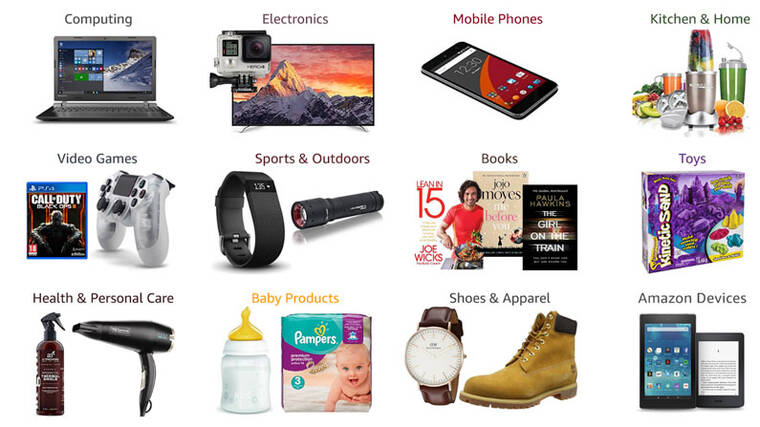亚马逊联盟计划是一个绝佳的在线赚钱副业。在你的博客或网站上推广产品,即可从通过联盟链接产生的购买中获得佣金。
在 WordPress 网站上添加联盟链接,可以追踪链接效果,并利用视觉元素以更具吸引力的方式推广产品。可以手动编写代码,也可以直接通过 WordPress 插件在后台管理面板中添加链接。
本文介绍三种在 WordPress 网站中添加亚马逊联盟链接的方法。由于每种方法的难度和优势各不相同,可以根据自己的喜好和技能水平选择合适的方法。
如何在 WordPress 网站上添加亚马逊联盟链接
以下是在搭建亚马逊联盟网站时添加赞助链接的三种方法。在继续操作之前,要确保已从亚马逊联盟控制面板获取跟踪密钥、访问密钥和 API 密钥,以便连接账户。
如何使用 Hostinger 的插件添加亚马逊联盟链接
Hostinger 的托管 WordPress 用户可以使用其 Amazon Affiliate Connector 插件轻松地在其网站上添加联盟链接。该插件适用于商务版和云托管方案,如果在注册过程中选择创建联盟营销网站,则默认会安装此插件。
或者,按照以下步骤将其安装到现有网站上:
- 登录hPanel →点击顶部菜单中的“网站” 。
- 找到您的 WordPress 联盟网站的域名,然后点击旁边的“控制面板” 。
- 打开WordPress 概览页面。
- 向下滚动到“推荐安装”部分,然后单击Hostinger Amazon Affiliate Connector旁边的“安装”。

安装完成后,将亚马逊联盟账户与插件连接。操作方法如下:
- 前往WordPress 管理后台→ Hostinger → Amazon Affiliate选项卡,然后点击“连接”。
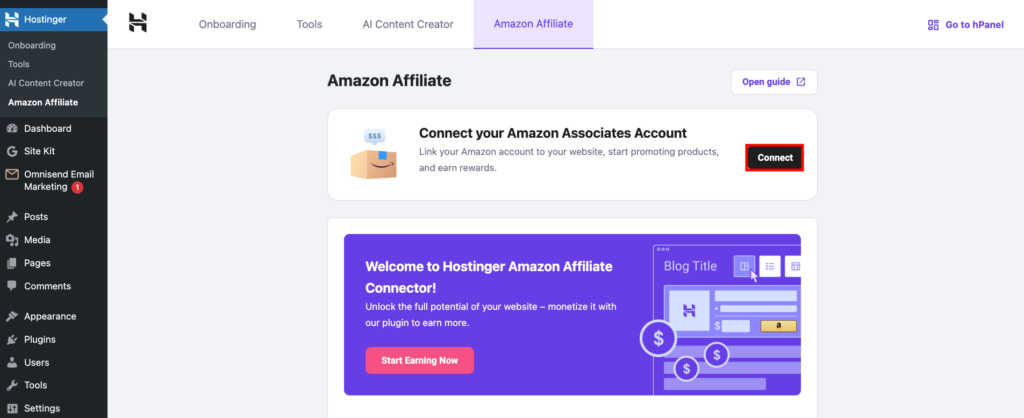
- 选择注册亚马逊联盟账户的国家/地区,并输入跟踪 ID。虽然添加 API 设置是可选的,但可以获得更准确的搜索结果。
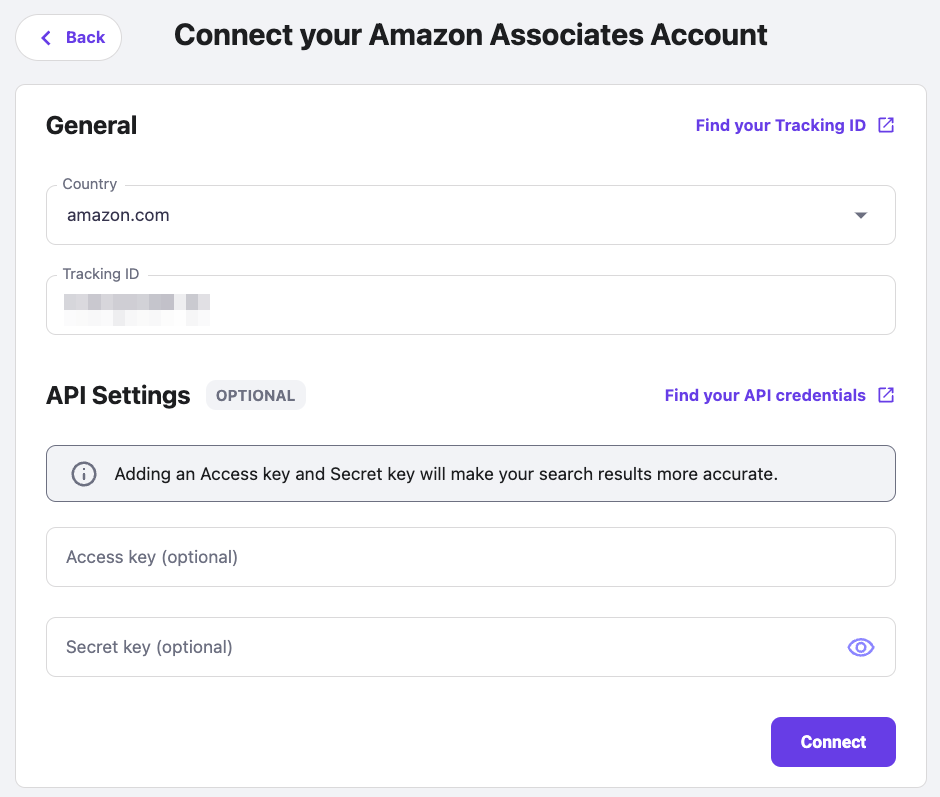
- 完成后点击“连接” 。如果集成成功,会看到确认信息。
现在,可以开始在网站上添加链接了。
为此,编辑想要添加亚马逊联盟产品的 WordPress 博客文章。点击“+”图标,然后添加“链接亚马逊产品”模块。
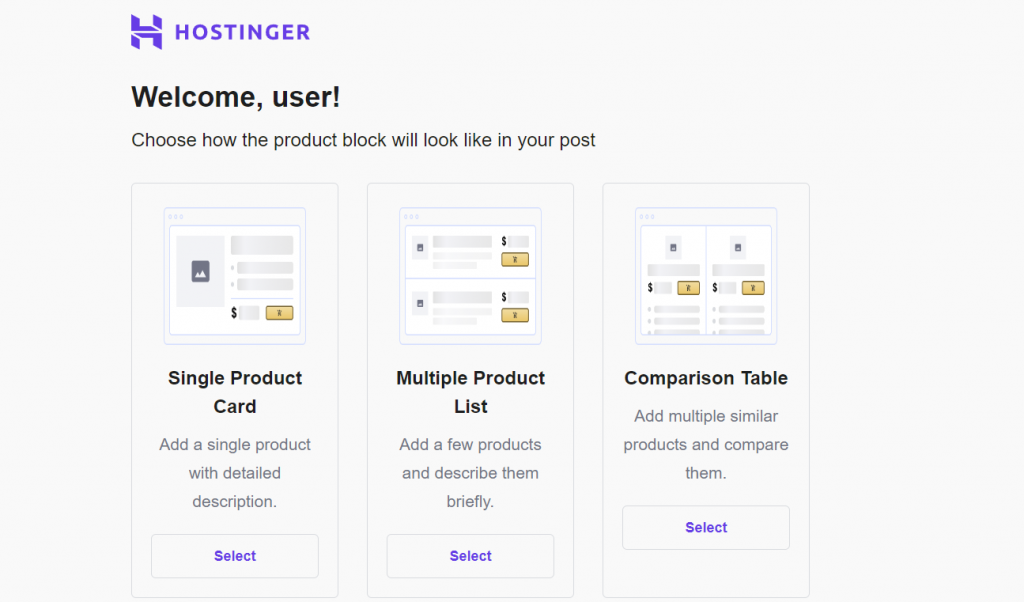
选择布局方式,即可同时推广多个产品或仅推广单个产品。系统将弹出亚马逊商城浏览窗口,其中包含搜索栏,供查找相关产品。
点击图片选择要添加的商品。选择商品后,点击“确认选择”进行添加。
请注意,只能选择相关产品。例如,不能同时添加马克杯和水瓶,因为它们使用的关键词不同。
[实战工具箱:打造高转化率网站]
💰 别再用免费博客平台了!真正的联盟营销高手都会用**自建站**。Hostinger 以其**快速部署的 WordPress** 和**极低的成本**,成为联盟新手开始变现的最佳跳板。
**点击查看 Hostinger 特别折扣,立即拥有你的盈利网站! →**
如何使用第三方插件添加亚马逊联盟链接
如果需要添加亚马逊联盟链接以外的特定功能,市面上有很多第三方插件可供选择。它们提供各种工具来帮助提升营销效果,例如内置的效果追踪器和链接伪装功能。
市面上有很多适用于亚马逊联盟营销的 WordPress 插件,功能和价格各不相同。由于大多数插件都是付费的,建议先尝试免费增值版本,如果需要再升级到高级版。
本教程使用Auto Amazon Links 插件,因为简单易用且提供免费版本。下载并安装插件后,按照以下步骤操作:
- 在 WordPress 管理后台,导航至侧边栏 →自动亚马逊 链接→设置。
- 在“联盟营销”选项卡下,输入您的亚马逊联盟营销 API 令牌、访问密钥和账户语言环境。点击“检查 API”以验证凭证是否有效,完成后点击“提交” 。
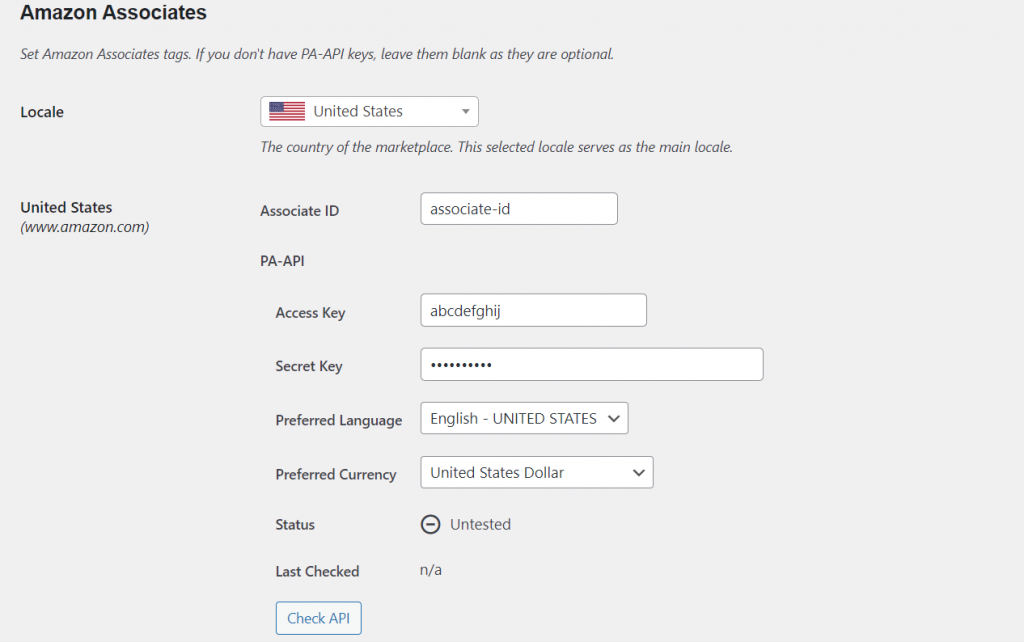
- 通过创建单元来添加赞助产品。单元是一组规则,用于定义亚马逊链接在 WordPress 网站上的显示方式。该插件提供了多种添加单元的方法,但我们将选择“按类别添加单元”。
- 请输入所需信息,例如产品名称、国家/地区和排序方式。还需要选择类别,包括新品或畅销产品。点击“继续”进行确认。
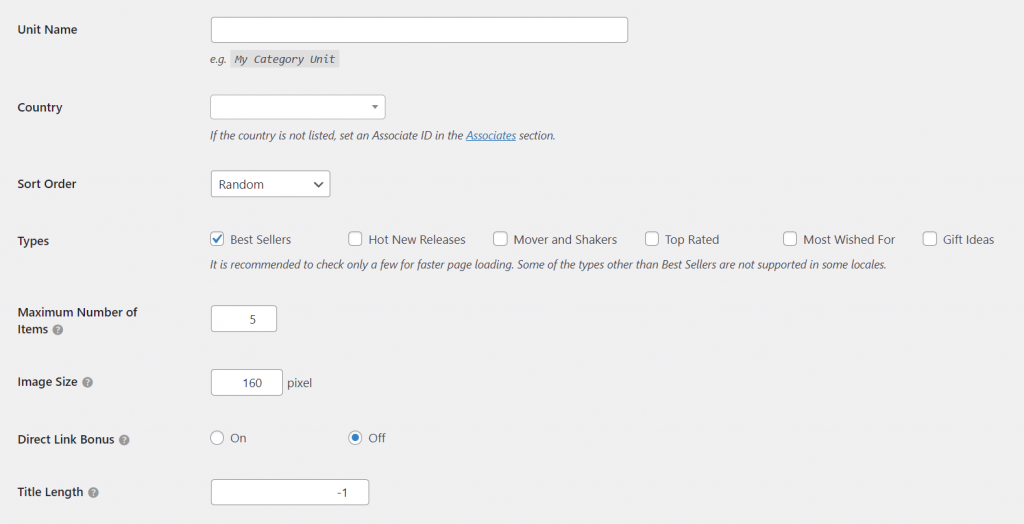
- 导航至侧边栏,从亚马逊选择要添加的产品类别,然后点击“添加类别”进行添加。点击“创建”完成操作。
- 现在,将此功能添加到 post 中以显示赞助产品。为此,请转到侧边栏 →自动亚马逊链接→管理功能。
- 从列表中找到想要显示的单元。复制最右侧一行的短代码。
- 编辑想要修改的 WordPress 博客文章。点击“+”图标添加新的短代码块。
- 粘贴代码并点击更新。
访问 WordPress 文章后,会看到亚马逊产品及其图片和描述。
请注意,其他 WordPress 插件可能提供更多配置选项和不同的设置流程。例如,亚马逊联盟 WordPress 插件 (AAWP)提供各种模板,以更具视觉吸引力的方式展示赞助产品。
同时,如果想通过集成 Google Analytics 来跟踪和监控亚马逊联盟收入和链接效果,可以使用MonsterInsights 。
如何手动添加亚马逊联盟链接
如果不想安装插件,可以手动将联盟链接添加到 WordPress。但是,这种方法比较复杂,需要通过亚马逊联盟页面选择产品,复制 HTML 代码,然后将其粘贴到文章中。
选择产品并获取其网址
首先,打开亚马逊联盟计划页面并登录您的联盟账户控制面板。在顶部菜单中,导航至“促销” → “亚马逊奖励计划”。
再次返回顶部菜单,展开“产品链接”下拉菜单,然后选择“产品链接”。被重定向到一个新页面,可以在该页面搜索要在网站上展示的商品。选择“链接到搜索结果”选项卡,然后输入商品信息。
点击“获取 HTML”,嵌入亚马逊产品的链接将显示在右侧窗口中。复制 HTML 代码并将其保存在安全的位置。
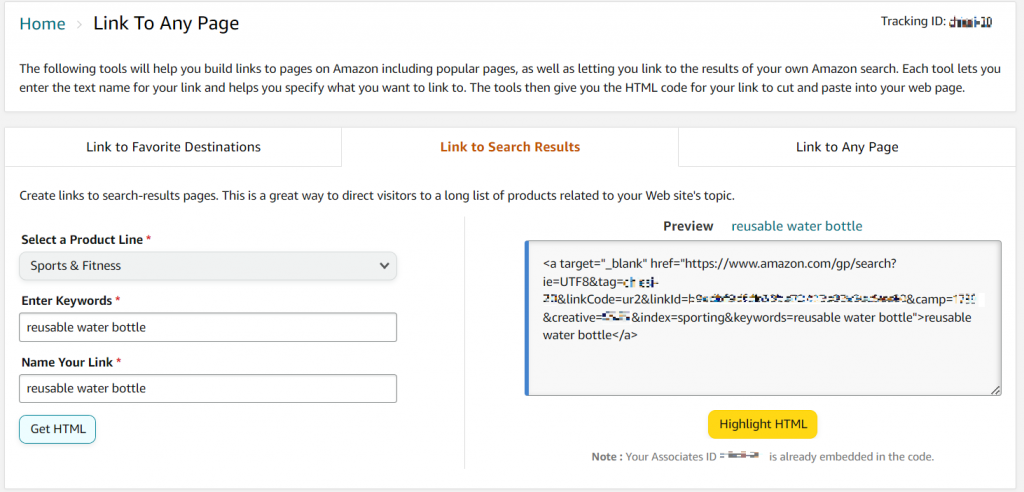
要生成亚马逊联盟链接,还可以使用内置的SiteStripe
配置 ID 并选择短链接或完整链接选项。点击“获取链接” 按钮,SiteStripe 会将 URL 复制到剪贴板。

旧版 SiteStripe 提供以下产品链接显示设置。但是,这些设置可能对新用户不可用:
- 纯文本– 生成一个锚文本,点击后可直接跳转到产品页面。
- 仅图片– 创建一个产品图片链接,将用户重定向到商品页面的 URL。
- 图片和文字——显示产品标题、图片以及指向市场页面的行动号召按钮。
每种显示选项都适用于不同的使用场景。例如,将联盟产品添加为文本链接适合纯文字内容。而产品图片则非常适合作为视觉辅助工具,使 WordPress 文章更具吸引力。
在 WordPress 中添加亚马逊联盟链接
获取亚马逊联盟链接后,将其添加到 WordPress 文章或页面中。根据产品 URL 类型,步骤略有不同。要添加完整的链接,请按照以下步骤操作:
- 打开 WordPress 控制面板,编辑想要修改的文章。
- 点击“+”图标,然后选择“自定义 HTML”模块。
- 将亚马逊联盟计划控制面板中的代码粘贴到 HTML 标签页中。
- 在工具栏中选择“预览”按钮,查看产品是否显示正常。如果显示正常,请点击“更新”按钮应用更改。
现在,赞助产品应该会显示在 WordPress 内容中,点击后会跳转到亚马逊页面。
如果选择添加短链接,像创建超链接一样插入 URL。
具体操作方法是:选中要用作锚文本的短语,然后单击链接图标,或按Ctrl + L。将 HTML 代码粘贴到相应字段中,然后单击Enter图标。
为了提升用户体验和搜索引擎优化 (SEO),请确保文本链接详细描述所链接的产品。例如,使用“一升金属水瓶”而不是“水瓶”。
结论
亚马逊联盟计划允许通过在在线内容中放置赞助产品链接来赚取额外收入。在 WordPress 网站上,根据难度级别和所需工具的不同,有多种方法可以实现这一点。
最简单的方法是使用 Hostinger 内置的 Amazon Affiliate Links 插件。通过 hPanel 安装后,打开 WordPress 管理后台,输入关联账户凭证,例如密钥。
然后,打开文章编辑器,添加亚马逊联盟营销模块。搜索产品并将其添加到网站。其他插件,例如 Auto Amazon Links,需要额外的设置步骤,并且需要使用短代码来插入链接。
如果不想使用插件,请打开亚马逊联盟计划控制面板,找到想要添加的产品。生成一个 URL,然后使用自定义 HTML 代码块将这些链接插入到 WordPress 文章中。
如何在 WordPress 中添加亚马逊联盟链接常见问题解答
如何注册亚马逊联盟账户?
要加入亚马逊联盟计划,请打开亚马逊联盟页面并点击“注册”按钮。输入密码和电子邮件地址等信息。然后,添加网站网址、店铺 ID、盈利方式、付款信息和税务识别号,即可完成联盟计划。
可以在WordPress上追踪亚马逊联盟链接的点击量和收益吗?
可以。
要在 WordPress 中追踪亚马逊联盟链接,需要像 MonsterInsights 这样具有监控功能的插件。安装后,连接 Google Analytics(分析)帐户,并添加想要监控的联盟链接路径。点击量和收益报告可以通过 WordPress 管理后台的插件菜单访问。
可以在WordPress网站上使用图片作为联盟链接吗?
可以,可以使用Hostinger Amazon Affiliate Connector等插件将亚马逊联盟链接作为图片插入。也可以在亚马逊联盟控制面板中使用“自定义 URL”功能,但该功能在新版本中已不可用。